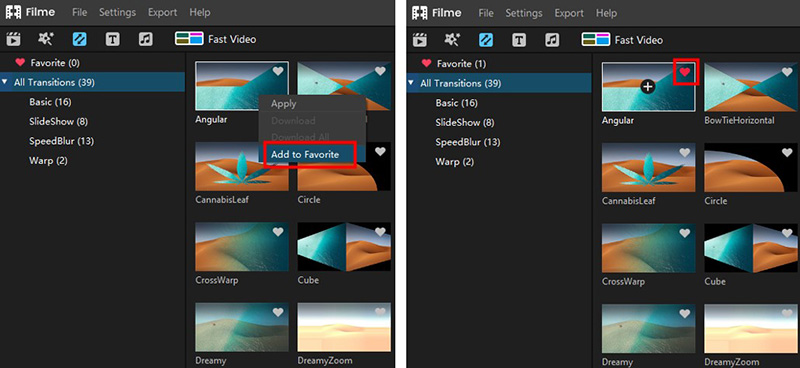วิธีแก้ไขช่วงการเปลี่ยนภาพ
คุณสามารถเพิ่มทรานซิชันให้กับคลิปวิดีโอของคุณเพื่อปรับปรุงความลื่นไหลของวิดีโอหรือทำให้น่าสนใจยิ่งขึ้น อ่านคำแนะนำต่อไปนี้เพื่อเรียนรู้วิธี:
ใช้การเปลี่ยนแปลง
คุณสามารถใช้ทรานซิชันระหว่างวิดีโอหรือรูปภาพในโปรเจ็กต์ของคุณ ใช้ทรานสิชั่นกับคลิปวิดีโอหรือรูปภาพเดียว ใช้ทรานสิชันระหว่างคลิปวิดีโอหรือรูปภาพสองรายการ หรือใช้ทรานสิชันเดียวกันตลอดทั้งโปรเจ็กต์ของคุณ
คลิกตัวเลือกการเปลี่ยนในไลบรารีสื่อเพื่อค้นหาลักษณะการเปลี่ยน คลิกไอคอน "+" เพื่อเพิ่มการเปลี่ยนผ่านไปยังไทม์ไลน์ คุณยังสามารถคลิกขวาที่การเปลี่ยนแปลงและเลือก "นำไปใช้"
ระยะเวลาเริ่มต้นสำหรับการเปลี่ยนแปลงคือ 2 วินาที สามารถเปลี่ยนได้โดยเลือกการเปลี่ยนแปลงในไทม์ไลน์แล้วลากแถบเวลาเพื่อเปลี่ยนระยะเวลา
หมายเหตุ: หากสื่อชิ้นหนึ่งไม่ยาวพอที่จะรองรับการเปลี่ยนแปลง คุณสามารถใช้ที่กันจอนเพื่อให้ช่วงการเปลี่ยนภาพพอดี
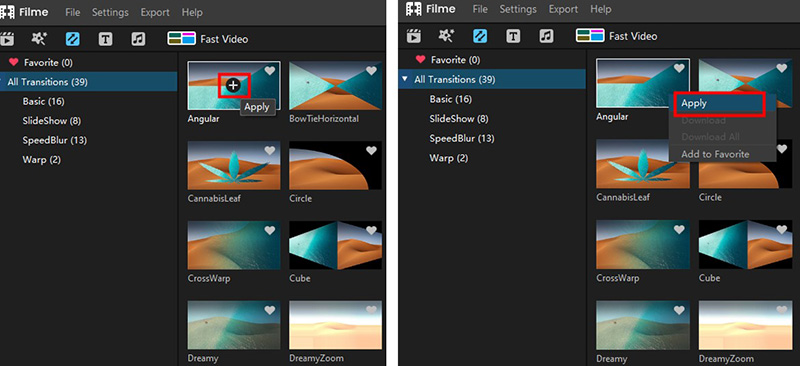
ลบการเปลี่ยน
สองวิธีในการลบการเปลี่ยนแปลง:
1)คลิกการเปลี่ยนแปลง จากนั้นคลิกไอคอน "ลบ" ในแถบเครื่องมือ
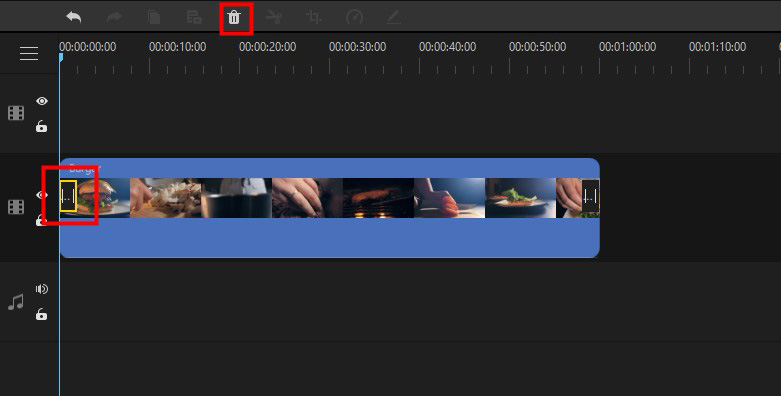
2)เลือกการเปลี่ยนที่คุณต้องการลบในไทม์ไลน์ จากนั้นกดปุ่ม "ลบ" บนแป้นพิมพ์ของคุณ
ชื่นชอบการเปลี่ยนแปลง
คุณสามารถเพิ่มลักษณะเปลี่ยนผ่านไปยัง "รายการโปรด" ได้โดยคลิกขวาที่การเปลี่ยนแปลงในเมนูการเปลี่ยนภาพ แล้วเลือก "เพิ่มในรายการโปรด" หรือคลิกไอคอนรูปหัวใจบนการเปลี่ยนภาพในเมนูการเปลี่ยน